Selvstudium: Installere Finance and Operations-klargøringsappen
Apps til finans og drift er blevet omdefineret som et program, der hostes af Microsoft Dataverse. Kunderne behøver ikke længere at klargøre deres ERP-system (Enterprise Resource Planning) separat fra deres lave kode og andre Dynamics 365-platformsprogrammer. De fleste administrative handlinger i Power Platform er tilgængelige via Administration og en API-baseret oplevelse.
I dette selvstudium lærer du, hvordan du kan:
- Find et eksisterende miljø i Power Platform Administration, hvor andre Dynamics 365-apps er installeret.
- Installer appen Klargøring af finans og drift for at se funktionerne til apps til finans og drift.
En kunde, der allerede har købt andre Dynamics 365-apps, vil f.eks. føje funktionerne til apps til finans og drift til et af deres eksisterende miljøer.
Forudsætninger
Vigtigt!
Hvis en bruger forsøger at installere Dynamics 365 Finance and Operations-klargøringsappen i en Dataverse organisation, der allerede er knyttet til et Lifecylce Services-administreret miljø (LCS), mislykkes appinstallationen. Dette program bør kun bruges under klargøring af et nyt samlet miljø.
Du skal have en licens til installation af programmer til finans og drift i Power Platform.
Eksempellicenser:
- Dynamics 365 Finance
- Dynamics 365 Supply Chain Management til kunder
- Sandkasse til Dynamics 365 Operations-programpartner til partnere og ISV'er
Din licensadministrator skal tildele licensen til din brugerkonto i Microsoft Entra. Du kan gennemse de licenser, der i øjeblikket er tildelt til dig, på siden Abonnementer.
Du skal også have mindst 1 GB tilgængelige drifts- og Dataverse-databasekapaciteter. Du kan finde flere oplysninger under Administrere lager og kapacitet.
Du skal bruge et miljø, hvor indstillingen Aktivér Dynamics 365-apps var aktiveret, da miljøet oprettes. Denne indstilling er en forudsætning for alle Dynamics 365-apps, herunder apps til salg, kundeservice, field service og alle apps til økonomi og drift.
Vigtigt!
Hvis du forsøger at installere uden at aktivere indstillingen Aktivér Dynamics 365-apps , får du vist en fejlmeddelelse, der siger,Dynamics 365 Finance and Operations-klargøringsapp understøttes ikke på SchemaType: Standard. Skemaet er ikke en synlig egenskab i Power Platform Administration og kan ikke ændres, når miljøet er oprettet. Du kan prøve at installere programmer til finans og drift i et andet miljø, eller du kan oprette et miljø ved hjælp af en ERP-skabelon.
Du skal installere platformsværktøjsappen, før du installerer klargøringsappen. Du kan finde detaljerede trin i afsnittet Installer i et miljø .
Vigtigt!
Hvis du ikke installerer platformsværktøjsappen først, får du vist en fejlmeddelelse som f.eks. "Installer Dynamics 365 Finance and Operations Platform Tools-programmet, før du installerer Dynamics 365 Finance and Operations-klargøringsappen". Du kan installere den manglende app og derefter prøve at installere klargøringsappen igen.
Kendte begrænsninger
Installation af klargøringsappen har følgende kendte begrænsninger:
- Genbrug af domænet for et slettet miljø: Miljøet, domænenavnet for et samlet miljø kan ikke genbruges i op til 7 dage fra det tidspunkt, hvor miljøet blev slettet.
- Længde på URL-adresse til miljø: Værtsnavnet på URL-adressen til dit Dataverse miljø skal være mindre end eller lig med 19 tegn. Ellers mislykkes installationen af Finance and Operations-klargøringsappen. Hvis du vil omgå denne begrænsning, skal du redigere URL-adressen til dit miljø, så den har den nødvendige længde.
- URL-adresse til finans og drift mangler: Når installationen er fuldført, vises URL-adressen til finans og drift muligvis ikke på siden med miljøoplysninger i Power Platform Administration. Hvis du vil omgå denne begrænsning, skal du redigere miljøet og ændre et felt, f.eks. . Beskrivelse , til en ny værdi. Denne redigeringshandling synkroniserer den nye URL-værdi og viser den på skærmen.
Trinvis installationsvejledning
Installation i et miljø
Log på Power Platform Administration.
I navigationsruden skal du vælge Miljøer. Listesiden Miljøer vises.
Vælg et miljø, der opfylder forudsætningskriterierne.
På siden med miljødetaljer på kortet Ressourcer skal du vælge Dynamics 365-apps.
Vælg Installer app.
Vælg Dynamics 365 Finance and Operations-platformsværktøjer. Denne app giver platformsunderstøttelse til installation af ERP-baserede applikationer. Det skal installeres, før du går videre til næste trin. Hvis du har mere end én licens, der giver adgang til denne app, kan der være flere poster for den samme app. I dette tilfælde skal du vælge en post, der har statussen Aktiveret. Vælg derefter Næste.
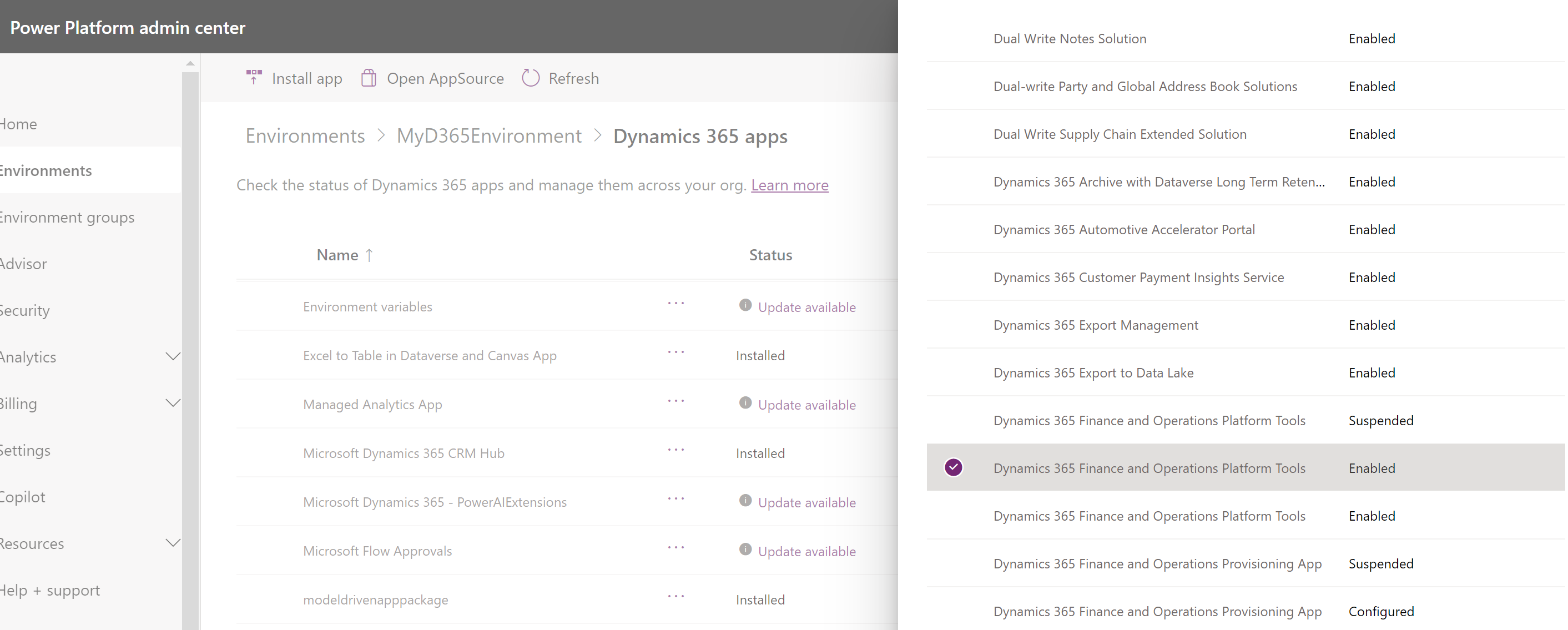
Accepter vilkårene og betingelserne, og vælg derefter Installer for at starte installationen. Vent på, at installationen er fuldført, før du går videre til næste trin. Når installationen er fuldført, ændres værdien i kolonnen Status fra Installerer til Installeret.
Vælg Installer app.
Vælg Dynamics 365 Finance and Operations-klargøringsapp. Denne app indeholder funktioner til programmer til finans og drift til Dynamics 365 Finance, forsyningskæde-, Project Operations-, Human Resources- og Commerce-arbejdsbelastninger. Hvis du har mere end én licens, der giver adgang til denne app, kan der være flere poster for den samme app. I dette tilfælde skal du vælge en post, der har statussen Konfigureret. Vælg derefter Næste.
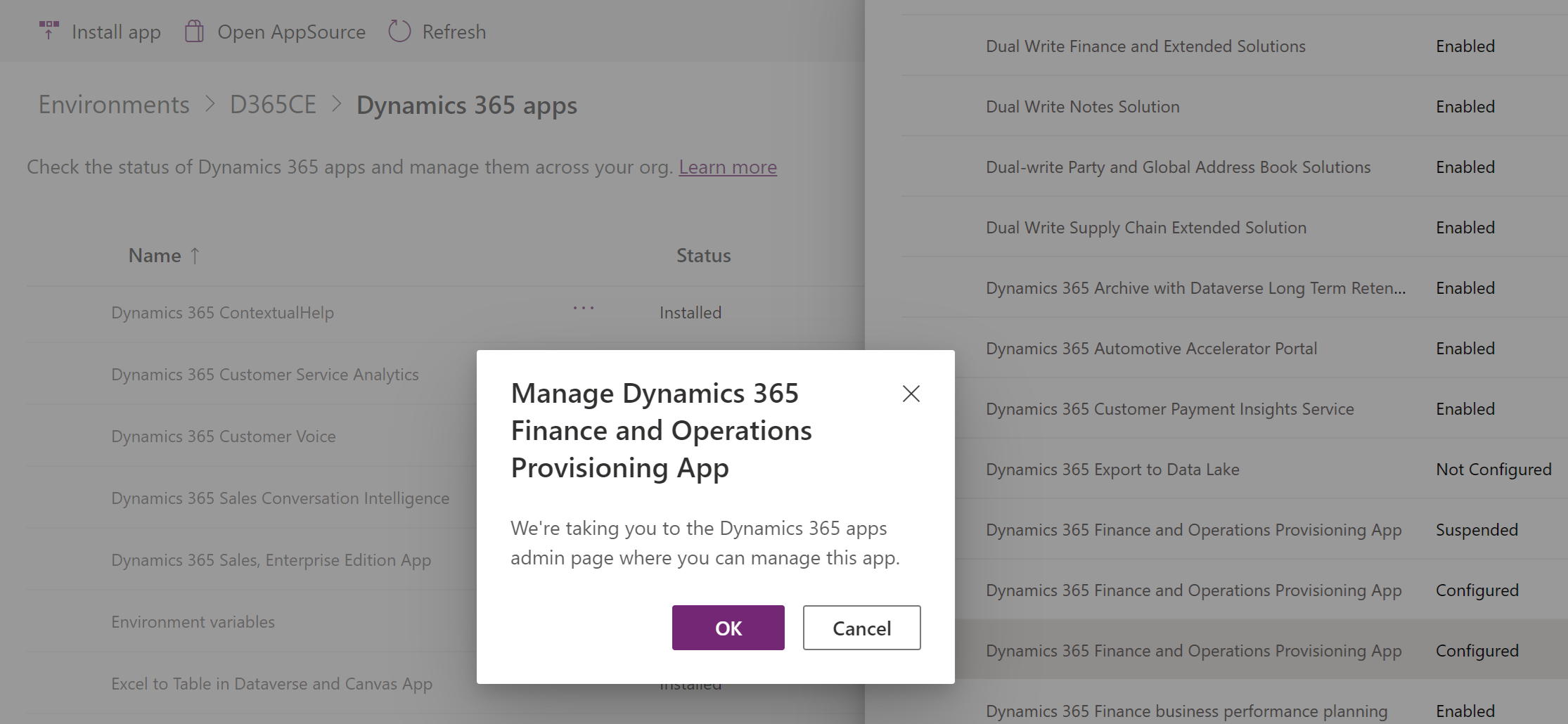
Vælg OK for at åbne installationskonfigurationssiden for klargøringsappen.
På siden Dynamics 365 Finance and Operations-klargøringsapp skal du angive følgende felter for at konfigurere appen:
- Aktivér udviklerværktøjer til Finance and Operations: Markér dette afkrydsningsfelt for at få et udvikleraktiveret sandkassemiljø, hvor du kan oprette forbindelse Visual Studio og foretage X++-ændringer. Hvis du ikke markerer dette afkrydsningsfelt, får du et standardsandkasse- eller produktionsmiljø.
- Aktivér demodata for Finance and Operations: Markér dette afkrydsningsfelt for at installere Contoso-standarddemodataene med din app.
- Vælg den version af produktet, der skal installeres: Du kan vælge en af de tilgængelige understøttede versioner til installation.
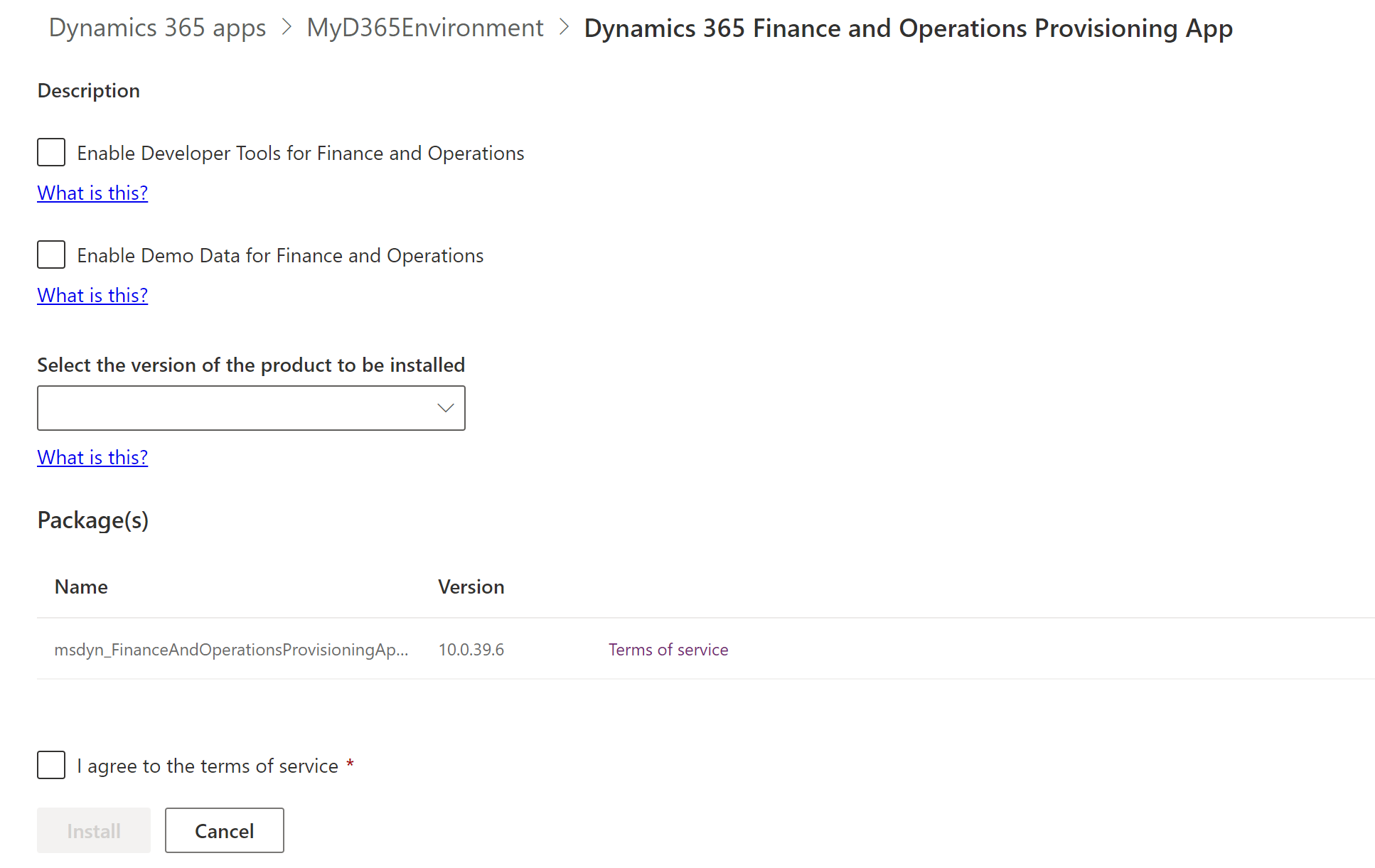
Accepter vilkårene og betingelserne, og vælg derefter Installer for at starte installationen. Installationen tager cirka en time at gennemføre. Mens installationen stadig er i gang, vises status for Finance and Operations-klargøringsappen som Installerer.
Programversioner
Som nævnt i forrige afsnit kan du nu installere enhver tilgængelig version af programmer til finans og drift. Følgende tabel repræsenterer nogle eksempelversioner, som du kan støde på.
| Programversion | Oplysninger | Tilgængelig om |
|---|---|---|
| 10.0.40.2 (Forhåndsversion) | Version 10.0.40 med tre proaktive kvalitetsopdateringer (PQU'er) installeret. Denne version er også et forhåndsversion-build. | Kun miljøer med tidlig udgivelsescyklus. |
| 10.0.39.4 | Version 10.0.39, med fem PQU'er installeret. | Alle geografiske værdier. |
| 10.0.38.9 | Version 10.0.38, med ti PQU'er installeret. | Alle geografiske værdier. |
Hver applikationsversion indeholder sin nyeste PQU. Det er ikke muligt at få en tidligere version af en programversion. Forhåndsversion af builds er kun tilgængelige for miljøer medtidlig udgivelsescyklus.